案例1:PT网络实验入门
- 格式:pdf
- 大小:347.42 KB
- 文档页数:7

PT 练习 1.3.3:排除小型网络的故障(教师版)拓扑图学习目标•检查 LAN 逻辑拓扑•排除网络连接故障简介网络配置含有设计和配置错误,与所述要求相矛盾,妨碍端到端通信。
您需要解决连通性问题,确定发生错误的位置,并使用适当的命令纠正错误。
所有错误都得到纠正后,每台主机应当能与所有其它配置好的网络元件及其它主机通信。
任务 1:检查 LAN 逻辑拓扑步骤 1. 设计 IP 编址方案。
对 IP 地址块172.16.30.0 /23划分子网以满足下列要求:子网主机数子网 A174子网 B60附加要求和规范:•使用零子网。
•应使用满足主机数量要求的尽可能小的子网,将尽可能大的地址块留给将来使用。
•将第一个可用子网分配给子网 A。
•主机计算机使用子网中的第一个 IP 地址。
•网络路由器使用最后一个网络主机地址。
在这些要求的基础上,您还需满足下列编址要求:检查上表中的每个值,检验此拓扑是否满足所有要求和规范。
给出的值中有错误的值吗?如果有,请注上正确的值。
任务 2:排除网络连接故障步骤 1. 从连接到 BRANCH 路由器的主机开始排除故障。
是否可以从主机 PC1 ping PC2?是否可以从主机 PC1 ping 路由器 fa0/1 接口?是否可以从主机 PC1 ping 默认网关?是否可以从主机 PC1 ping 它自身?要排除 PC1 连接故障,从哪个地方开始最合乎逻辑?步骤 2. 检查路由器,查找可能的配置错误。
先查看路由器每个接口的状态信息摘要。
接口状态有问题吗?如果这些接口的状态有问题,请记下用来纠正配置错误的必要命令。
步骤 3. 使用必要的命令纠正路由器配置。
步骤 4. 查看状态信息摘要。
如果在前一个步骤中更改了配置,现在请再次查看路由器接口的状态信息摘要。
接口状态摘要信息是否显示 Router1 有任何配置错误?如果答案为是,请排除相应接口的状态故障。
网络恢复连通了吗?步骤 5. 检验逻辑配置。

网路设备模拟器Packet Tracer教程第一章认识Packet Tracer软件 (1)第二章交换机的基本配置与管理 (2)第三章交换机的端口配置与管理 (3)第四章交换机的Telnet远程登陆配置 (5)第五章交换机的端口聚合配置 (7)第六章交换机划分Vlan配置 (9)第七章三层交换机基本配置 (12)第八章利用三层交换机实现VLAN间路由 (13)第九章快速生成树配置 (16)第十章路由器的基本配置 (19)第十一章路由器单臂路由配置 (21)第十二章路由器静态路由配置 (23)第十三章路由器RIP动态路由配置 (25)第十四章路由器OSPF动态路由配置 (29)第十五章路由器综合路由配置 (32)第十六章标准IP访问控制列表配置 (35)第十七章扩展IP访问控制列表配置 (37)第十八章网络地址转换NA T配置 (40)第十九章网络端口地址转换NAPT配置 (42)第二十章交换机端口安全 (45)第一章认识Packet Tracer软件Packet Tracher介绍●Packet Tracer是Cisco公司针对CCNA认证开发的一个用来设计、配置和故障排除网络的模拟软件。
●Packer Tracer模拟器软件比Boson功能强大,比Dynamips操作简单,非常适合网络设备初学者使用。
学习任务1、安装Packer Tracer;2、利用一台型号为2960的交换机将2pc机互连组建一个小型局域网;3、分别设置pc机的ip地址;4、验证pc机间可以互通。
实验设备Switch_2960 1台;PC 2台;直连线PC1IP:192.168.1.2Submask:255.255.255.0Gateway:192.168.1.1PC2IP:192.168.1.3Submask:255.255.255.0Gateway:192.168.1.1PC1 ping PC2 ReplyPC2 ping PC1 ReplyPC2 ping Gateway Timeout第二章交换机的基本配置与管理实验目标●掌握交换机基本信息的配置管理。
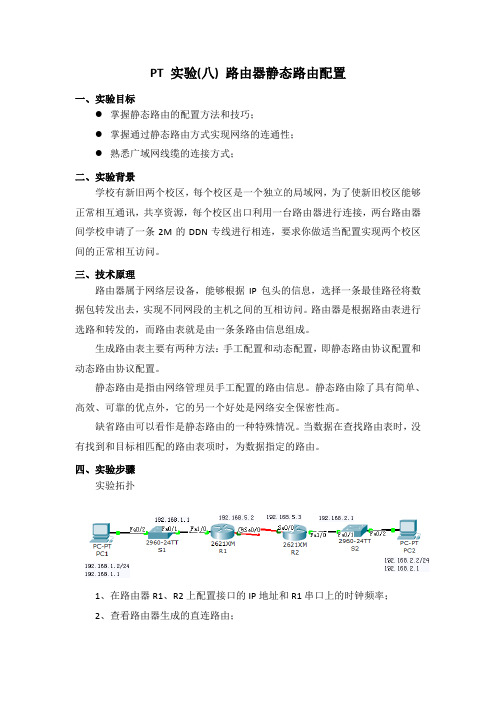
PT 实验(八) 路由器静态路由配置一、实验目标●掌握静态路由的配置方法和技巧;●掌握通过静态路由方式实现网络的连通性;●熟悉广域网线缆的连接方式;二、实验背景学校有新旧两个校区,每个校区是一个独立的局域网,为了使新旧校区能够正常相互通讯,共享资源,每个校区出口利用一台路由器进行连接,两台路由器间学校申请了一条2M的DDN专线进行相连,要求你做适当配置实现两个校区间的正常相互访问。
三、技术原理路由器属于网络层设备,能够根据IP包头的信息,选择一条最佳路径将数据包转发出去,实现不同网段的主机之间的互相访问。
路由器是根据路由表进行选路和转发的,而路由表就是由一条条路由信息组成。
生成路由表主要有两种方法:手工配置和动态配置,即静态路由协议配置和动态路由协议配置。
静态路由是指由网络管理员手工配置的路由信息。
静态路由除了具有简单、高效、可靠的优点外,它的另一个好处是网络安全保密性高。
缺省路由可以看作是静态路由的一种特殊情况。
当数据在查找路由表时,没有找到和目标相匹配的路由表项时,为数据指定的路由。
四、实验步骤实验拓扑1、在路由器R1、R2上配置接口的IP地址和R1串口上的时钟频率;2、查看路由器生成的直连路由;3、在路由器R1、R2上配置静态路由;4、验证R1、R2上的静态路由配置;5、将PC1、PC2主机默认网关分别设置为与路由器接口f1/0 IP地址;6、PC1、PC2主机之间可以互相通信;R1:Router>enRouter#conf tEnter configuration commands, one per line. End with CNTL/Z.Router(config)#hostname R1R1(config)#interface fa1/0R1(config-if)#ip address 192.168.1.1 255.255.255.0R1(config-if)#no shutdown%LINK-5-CHANGED: Interface FastEthernet1/0, changed state to up%LINEPROTO-5-UPDOWN: Line protocol on Interface FastEthernet1/0, changed state to up R1(config-if)#exitR1#show ip routeCodes: C - connected, S - static, I - IGRP, R - RIP, M - mobile, B - BGPD - EIGRP, EX - EIGRP external, O - OSPF, IA - OSPF inter areaN1 - OSPF NSSA external type 1, N2 - OSPF NSSA external type 2E1 - OSPF external type 1, E2 - OSPF external type 2, E - EGPi - IS-IS, L1 - IS-IS level-1, L2 - IS-IS level-2, ia - IS-IS inter area* - candidate default, U - per-user static route, o - ODRP - periodic downloaded static routeGateway of last resort is not setC 192.168.1.0/24 is directly connected, FastEthernet1/0R1#R1(config)#interface serial 0/0R1(config-if)#ip address 192.168.5.2 255.255.255.0R1(config-if)#no shutdown%LINK-5-CHANGED: Interface Serial0/0, changed state to up%SYS-5-CONFIG_I: Configured from console by console%LINEPROTO-5-UPDOWN: Line protocol on Interface Serial0/0, changed state to upR1(config-if)#clock rate 64000R1(config-if)#endR1#show ip routeCodes: C - connected, S - static, I - IGRP, R - RIP, M - mobile, B - BGPD - EIGRP, EX - EIGRP external, O - OSPF, IA - OSPF inter areaN1 - OSPF NSSA external type 1, N2 - OSPF NSSA external type 2E1 - OSPF external type 1, E2 - OSPF external type 2, E - EGPi - IS-IS, L1 - IS-IS level-1, L2 - IS-IS level-2, ia - IS-IS inter area* - candidate default, U - per-user static route, o - ODRP - periodic downloaded static routeGateway of last resort is not setC 192.168.1.0/24 is directly connected, FastEthernet1/0C 192.168.5.0/24 is directly connected, Serial0/0R1#conf tEnter configuration commands, one per line. End with CNTL/Z.R1(config)#ip route 192.168.2.0 255.255.255.0 192.168.5.3R1(config)#endR1#%SYS-5-CONFIG_I: Configured from console by consoleR1#show ip routeCodes: C - connected, S - static, I - IGRP, R - RIP, M - mobile, B - BGPD - EIGRP, EX - EIGRP external, O - OSPF, IA - OSPF inter areaN1 - OSPF NSSA external type 1, N2 - OSPF NSSA external type 2E1 - OSPF external type 1, E2 - OSPF external type 2, E - EGPi - IS-IS, L1 - IS-IS level-1, L2 - IS-IS level-2, ia - IS-IS inter area* - candidate default, U - per-user static route, o - ODRP - periodic downloaded static routeGateway of last resort is not setC 192.168.1.0/24 is directly connected, FastEthernet1/0S 192.168.2.0/24 [1/0] via 192.168.5.3C 192.168.5.0/24 is directly connected, Serial0/0R1#R2:Router>enRouter#conf tEnter configuration commands, one per line. End with CNTL/Z.Router(config)#hostname R2R2(config)#interface fa1/0R2(config-if)#ip address 192.168.2.1 255.255.255.0R2(config-if)#no shutdown%LINK-5-CHANGED: Interface FastEthernet1/0, changed state to up%LINEPROTO-5-UPDOWN: Line protocol on Interface FastEthernet1/0, changed state to up R2(config-if)#exitR2(config)#interface serial 0/0R2(config-if)#ip address 192.168.5.3 255.255.255.0R2(config-if)#no shutdown%LINK-5-CHANGED: Interface Serial0/0, changed state to up%SYS-5-CONFIG_I: Configured from console by console%LINEPROTO-5-UPDOWN: Line protocol on Interface Serial0/0, changed state to upR2(config-if)#endR2#R2#show ip routeCodes: C - connected, S - static, I - IGRP, R - RIP, M - mobile, B - BGPD - EIGRP, EX - EIGRP external, O - OSPF, IA - OSPF inter areaN1 - OSPF NSSA external type 1, N2 - OSPF NSSA external type 2E1 - OSPF external type 1, E2 - OSPF external type 2, E - EGPi - IS-IS, L1 - IS-IS level-1, L2 - IS-IS level-2, ia - IS-IS inter area* - candidate default, U - per-user static route, o - ODRP - periodic downloaded static routeGateway of last resort is not setC 192.168.2.0/24 is directly connected, FastEthernet1/0C 192.168.5.0/24 is directly connected, Serial0/0R2#conf tEnter configuration commands, one per line. End with CNTL/Z.R2(config)#ip route 192.168.1.0 255.255.255.0 192.168.5.2R2(config)#end%SYS-5-CONFIG_I: Configured from console by consoleR2#show ip routeCodes: C - connected, S - static, I - IGRP, R - RIP, M - mobile, B - BGPD - EIGRP, EX - EIGRP external, O - OSPF, IA - OSPF inter areaN1 - OSPF NSSA external type 1, N2 - OSPF NSSA external type 2E1 - OSPF external type 1, E2 - OSPF external type 2, E - EGPi - IS-IS, L1 - IS-IS level-1, L2 - IS-IS level-2, ia - IS-IS inter area* - candidate default, U - per-user static route, o - ODRP - periodic downloaded static routeGateway of last resort is not setS 192.168.1.0/24 [1/0] via 192.168.5.2C 192.168.2.0/24 is directly connected, FastEthernet1/0C 192.168.5.0/24 is directly connected, Serial0/0R2#五、测试Packet Tracer PC Command Line 1.0PC>ipconfigIP Address......................: 192.168.1.2Subnet Mask.....................: 255.255.255.0Default Gateway.................: 192.168.1.1PC>ping 192.168.2.2Pinging 192.168.2.2 with 32 bytes of data:Request timed out.Reply from 192.168.2.2: bytes=32 time=17ms TTL=126Reply from 192.168.2.2: bytes=32 time=21ms TTL=126Reply from 192.168.2.2: bytes=32 time=16ms TTL=126Ping statistics for 192.168.2.2:Packets: Sent = 4, Received = 3, Lost = 1 (25% loss), Approximate round trip times in milli-seconds:Minimum = 16ms, Maximum = 21ms, Average = 18msPC>。

任务四利用PT软件分析共享式与交换式网络数据传输过程通过前面以太网的学习,标准以太网典型的组网是采用集线器构建的共享式以太网,而快速以太网典型的组网是采用交换机构建的交换式以太网。
利用PT 软件比较共享式以太网和交换式以太网在不同模式下的性能。
任务4.1 分析共享式以太网数据传输1、实训原理一个集线器只从一个端口接受电子信号,然后在所有其它端口重新生成(或重复)同一消息并发出。
只有消息目的地址中指定的主机才会处理该消息并响应发送方。
其他主机将忽略不是以它们为发送目的的消息。
以太网集线器的所有端口都连接到同一通道上发送和接收消息。
故所有端口均处在一个冲突域中,由于所有主机都必须共享该通道可用的带宽,因此集线器被称为带宽共享设备。
2、实训环境(1)packet tracer 5.3.3(2)集线器1台,计算机5台(3)直通线5根3、实训内容(1)搭建网络环境- 46 -(2)选中1台源主机和1台目标主机,分析数据的转发过程(3)选中2台源主机同时发送数据,分析转发过程4、实训步聚(1)使用直通线将PC与集线器互连,如下图2-13所示。
图2-13 共享式以太网(2)配置各PC的TCP/IP参数Static】,以PC1为例,单击“PC1”,选择【Desktop】|【IP Configuration】|“IP Address”设为:192.168.1.1,“Subnet Mask”设为:255.255.255.0。
如下图2-14所示,其他PC配置同PC1,地址依次为PC2(192.168.1.2)、PC2(192.168.1.3)、PC3(192.168.1.4)PC5(192.168.1.5)。
图2-14 配置主机的IP地址(3)PC1为源主机,PC3为目标主机,使用Ping命令测试网络连通性,观察数据经集线器转发的过程。
1)由实时模式切换至模拟模式,单击PT软件右下角的【Simulation】按钮,即可进入模拟模式,如下图2-15所示。
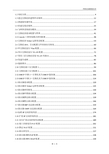
1.2双机互联 (4)1.3通过交换机组建简单局域网 (12)1.4搭建服务器环境 (17)1.5组建无线局域网 (25)1.6为网络设备添加模块 (34)2.1交换机的基本配置与管理 (41)2.2 Console口和特权模式密码配置 (48)2.3交换机的Telnet远程登录配置 (54)2.4交换机IOS、启动配置文件的备份及恢复 (60)2.5单交换机划分Vlan配置 (66)2.6两台交换机划分VLAN配置 (72)2.7利用三层交换机实现VLAN间路由 (78)2.8快速生成树 (83)2.9链路聚合 (86)2.10交换机端口安全配置1 (94)2.11交换机端口安全配置2 (101)2.12 DHCP中继1—计算机充当DHCP服务器 (106)2.13 DHCP中继2—交换机充当DHCP服务器 (114)3.1路由器基本配置 (120)3.2路由器的Telnet远程登录配置 (125)3.3路由器密码恢复 (130)3.4路由器单臂路由配置 (134)3.5路由器静态路由配置 (139)3.6路由器默认路由配置 (146)3.7路由器RIP动态路由配置 (154)3.8路由器OSPF动态路由配置 (164)3.9标准IP访问控制列表 (174)3.10扩展IP访问控制列表 (181)3.11命名扩展访问控制列表配置 (189)3.12端口多路复用PAT配置 (202)3.13静态NAT配置 (211)3.14路由重发布 (217)3.15路由器PPP-PAP配置 (228)3.16路由器PPP-CHAP配置 (234)1.1预备知识交换机、路由器是网络通信中最常见的设备,而可配置交换机、路由器都提供了多种功能,但交换机、路由器出厂基本没有任何设置,而对于不同的环境,交换机、路由器提供了功能配置以适合、优化不同的网络环境,学习计算机网络必须熟悉设备配置的操作,才能根据不同的需求和环境最大化地优化网络适应环境需求。
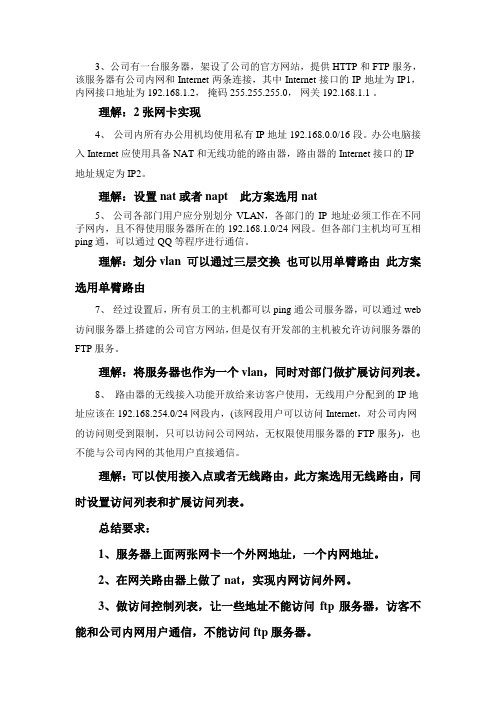
3、公司有一台服务器,架设了公司的官方网站,提供HTTP和FTP服务,该服务器有公司内网和Internet两条连接,其中Internet接口的IP地址为IP1,内网接口地址为192.168.1.2,掩码255.255.255.0,网关192.168.1.1 。
理解:2张网卡实现4、公司内所有办公用机均使用私有IP地址192.168.0.0/16段。
办公电脑接入Internet应使用具备NAT和无线功能的路由器,路由器的Internet接口的IP地址规定为IP2。
理解:设置nat或者napt 此方案选用nat5、公司各部门用户应分别划分VLAN,各部门的IP地址必须工作在不同子网内,且不得使用服务器所在的192.168.1.0/24网段。
但各部门主机均可互相ping通,可以通过QQ等程序进行通信。
理解:划分vlan 可以通过三层交换也可以用单臂路由此方案选用单臂路由7、经过设置后,所有员工的主机都可以ping通公司服务器,可以通过web访问服务器上搭建的公司官方网站,但是仅有开发部的主机被允许访问服务器的FTP服务。
理解:将服务器也作为一个vlan,同时对部门做扩展访问列表。
8、路由器的无线接入功能开放给来访客户使用,无线用户分配到的IP地址应该在192.168.254.0/24网段内,(该网段用户可以访问Internet,对公司内网的访问则受到限制,只可以访问公司网站,无权限使用服务器的FTP服务),也不能与公司内网的其他用户直接通信。
理解:可以使用接入点或者无线路由,此方案选用无线路由,同时设置访问列表和扩展访问列表。
总结要求:1、服务器上面两张网卡一个外网地址,一个内网地址。
2、在网关路由器上做了nat,实现内网访问外网。
3、做访问控制列表,让一些地址不能访问ftp服务器,访客不能和公司内网用户通信,不能访问ftp服务器。
4、在网关路由器上做了单臂路由,让vlan间可以通信。
5、最后加个无线路由三、项目实施拓扑图四、设计说明1、步骤:先做5个vlan,4个部门加服务器,然后设置单臂路由实现VLAN通信,部门访问内网服务器,然后再网关上做nat,使得员工能上网,访问官网,然后加个无线路由,最后做访问控制列表使得满足要求。
实验报告姓名:马俊铿学号:1613110127 一、实验名称接入交换机配置二、实验目的掌握交换机配置方法三、实验环境硬件:软件:四、实验要求1.自行设计网络拓扑并截图,记录各条命令并对显示结果截图2.交换机四种配置模式切换,密码与主机名配置3.交换机与PC通过配置线互连,并验证连通性4.交换机端口配置:双工模式,速率,广播风暴配置,端口类型配置5.交换机vlan配置,通过组配置命令将一组端口加入到vlan6.交换机trunk配置7.时间2课时1.网络拓扑图2.交换机配置模式切换3.设置主机名4.设置双工模式5.速率的配置6.广播风暴的配置7.配置VLAN8.配置端口的trunk模式五、实验内容记录:六、一般要求:1.doc文件命名规则(实验名称)_(学号).doc 例如:实验1_PT基本操作_学号.doc2.实训完毕后将文件上传至ftp服务器设计类要求:1.给出设计原则2.系统设计时,建议画出拓扑图/布局图等,建设使用visio3.按设计步骤,分小章节描述设计过程配置类要求:1.建议使用截图工具,可以通过“运行”中输入命令:SnippingTool,即可启动截图工具2.记录下各主要步骤的命令与截图。
3.截图尽量小,把需要记录的部分截取即可4.截图中需要把重要命令及结果用红色或者蓝色标记5.pkt文件名称方式与doc相同6.pkt文件与doc 文件一并上传到ftp服务器配置类记录举例1.修改ip地址及掩码:命令如下ip address 192.168.1.10 255.255.255.0截图如下:2.在PC中验证连接,使用命令ping 192.168.3.1,结果正常,截图如下:七、实验中遇到的困难与解决方法。
第4章路由器访问与基本配置1.实验目的通过本实验可以掌握如下技能:①熟悉路由器CLI的各种模式;②熟悉路由器CLI的各种编辑命令;③掌握路由器的IOS基本命令④查看路由器的有关信息⑤路由器密码的设置2.实验拓扑实验拓扑图如图2-1所示。
图2-1 实验2拓扑图3.实验步骤(1)步骤1:用户模式和特权模式的切换Router>Router>enableRouter#Router#disableRouter>//”Router”是路由器的名字,而”>“代表是在用户模式。
”enable”命令可以使路由器人用户模式进入到特权模式,”disable”命令则相反,在特权模式下的提示符为”#”(2)步骤2:”?”和【Tab】键的使用(以配置路由器时钟为例)Router>enableRouter#clokTraslating”clok”...domain server(255.255.255.255)(255.255.255.255)%Unknown command or computer name,or unable to find computer address//以上表明输入了错误的命令.等待时间较长.可以在配置模式下输入no ip domain-lookup命令缩短查询时间.Router#cl?clear clock//路由器列出了当前模式下可以使用,并以”cl”开头的所有命令Router#clock%Incomplete command.//路由器提示命令输入不完整Router#clock ?set Set the time and date//要注意的是”?”和”clock”之间要有空格,否则将得到不同的结果,如果不加空格路由器以为你是想列出以”clock”字母开头的命令,而不是想列出”clock”命令的子命令或参数Router#clock set ?hh;mm;ss Current TimeRouter#clock set 11;36;00%Incomplete command.Router#clock set 11;36;00 ?<1-31> Day of the monthMONTH Month of the yearRouter#clock set 11;36;00 12 ?MONTH Month of the year//以上多次使用”?”帮助命令,获得了”clock”命令的格式Router#clock set 11;36;00 12 08ˆ% Invalid input detected at ‘ˆ’ marker.//路由器提示输入了无效的参数,并用”ˆ”指示错误的所在Router#clock set 11;36;00 12 august%Incomplete command.Router#clock set 11;36;00 12 august 2003Router#show clock11:36:03.149 UTC Tue Aug 12 2003//至此成功配置了路由器的时钟,通常如果命令成功,路由器不会有任何提示。
网路设备模拟器Packet Tracer实验教程目录01认识Packet Tracer软件 (2)02交换机的基本配置与管理 (2)03交换机的端口配置与管理 (4)04交换机的Telnet远程登陆配置 (5)05交换机的端口聚合配置 (7)06交换机划分Vlan配置 (10)07利用三层交换机实现VLAN间路由 (12)08路由器的基本配置 (15)09路由器单臂路由配置 (17)10路由器静态路由配置 (19)11路由器RIP动态路由配置 (21)12路由器OSPF动态路由配置 (25)01认识Packet Tracer软件Packet Tracher介绍●Packet Tracer是Cisco公司针对CCNA认证开发的一个用来设计、配置和故障排除网络的模拟软件。
●Packer Tracer模拟器软件比Boson功能强大,比Dynamips操作简单,非常适合网络设备初学者使用。
学习任务1、安装Packer Tracer;2、利用一台型号为2960的交换机将2pc机互连组建一个小型局域网;3、分别设置pc机的ip地址;4、验证pc机间可以互通。
实验设备Switch_2960 1台;PC 2台;直连线PC1IP:192.168.1.2Submask:255.255.255.0Gateway:192.168.1.1PC2IP:192.168.1.3Submask:255.255.255.0Gateway:192.168.1.1PC1 ping PC2 ReplyPC2 ping PC1 ReplyPC2 ping Gateway Timeout02交换机的基本配置与管理实验目标●掌握交换机基本信息的配置管理。
实验背景●某公司新进一批交换机,在投入网络以后要进行初始配置与管理,你作为网络管理员,对交换机进行基本的配置与管理。
技术原理●交换机的管理方式基本分为两种:带内管理和带外管理。
●通过交换机的Console端口管理交换机属于带外管理;这种管理方式不占用交换机的网络端口,第一次配置交换机必须利用Console端口进行配置。
PT实验(一) 交换机的基本配置与管理一、实验目标掌握交换机基本信息的配置与管理二、技术原理交换机的管理方式基本分为两种:带内管理和带外管理。
通过交换机的Console端口管理交换机属于带外管理:这种管理方式不占用交换机的网络端口,第一次配置交换机必须利用Console端口进行配置。
通过远程Telnet、拨号等方式属于带内管理。
三、交换机的命令行操作模式主要包括:用户模式Switch>特权模式Switch#全局配置模式Switch(config)#端口模式Switch(config-if)#四、实验步骤1、实验拓扑2、交换机基本配置命令a. 进入特权模式Switch>enable//en=enableSwitch#b. 进入全局配置模式Switch#configure terminal//conf t=configure terminalEnter configuration commands, one per line. End with CNTL/Z.c. 进入交换机端口视图模式Switch(config)#interface fastEthernet 0/1//int f0/1=interface fastEthernet 0/1Switch(config-if)#d. 配置交换机端口速度Switch(config-if)#speed ?10 Force 10 Mbps operation100 Force 100 Mbps operationauto Enable AUTO speed configurationSwitch(config-if)#speed 100e. 配置交换机端口双工模式Switch(config-if)#duplex ?auto Enable AUTO duplex configurationfull Force full duplex operationhalf Force half-duplex operationSwitch(config-if)#duplex fullf. 退回到上一级模式Switch(config-if)#exitSwitch(config)#g. 直接退回到特权模式Switch(config-if)#endSwitch#%SYS-5-CONFIG_I: Configured from console by consoleSwitch#h. 查看交换机版本信息Switch#show versionCisco IOS Software, C2960 Software (C2960-LANBASE-M), Version 12.2(25)FX, RELEASE SOFTWARE (fc1)Copyright (c) 1986-2005 by Cisco Systems, Inc.Compiled Wed 12-Oct-05 22:05 by pt_teamROM: C2960 Boot Loader (C2960-HBOOT-M) Version 12.2(25r)FX, RELEASE SOFTWARE (fc4)System returned to ROM by power-onCisco WS-C2960-24TT (RC32300) processor (revision C0) with 21039K bytes of memory.FastEthernet/IEEE 802.3 interface(s)Gigabit Ethernet/IEEE 802.3 interface(s)K bytes of flash-simulated non-volatile configuration memory.Base ethernet MAC Address : 0040.0B69.8831Motherboard assembly number : 73-9832-06Power supply part number : 341-0097-02Motherboard serial number : FOC103248MJPower supply serial number : DCA102133JAModel revision number : B0Motherboard revision number : C0Model number : WS-C2960-24TTSystem serial number : FOC1033Z1EY--More--...Configuration register is 0xFi. 查看当前生效的配置信息Switch#show running-configBuilding configuration...Current configuration : 1033 bytes!version 12.2no service timestamps log datetime msecno service timestamps debug datetime msecno service password-encryption!hostname Switch!!!interface FastEthernet0/1duplex fullspeed 100!interface FastEthernet0/2!interface FastEthernet0/3!interface FastEthernet0/4!interface FastEthernet0/5--More--...!!Endj. 帮助信息①Switch#?Exec commands:<1-99> Session number to resumeclear Reset functionsclock Manage the system clockconfigure Enter configuration modeconnect Open a terminal connectioncopy Copy from one file to anotherdebug Debugging functions (see also 'undebug')delete Delete a filedir List files on a filesystemdisable Turn off privileged commandsdisconnect Disconnect an existing network connectionenable Turn on privileged commandserase Erase a filesystemexit Exit from the EXEClogout Exit from the EXECmore Display the contents of a fileno Disable debugging informationsping Send echo messagesreload Halt and perform a cold restartresume Resume an active network connectionsetup Run the SETUP command facility--More—② Switch#co?configure connect copy③ Switch#copy ?flash: Copy from flash: file systemftp: Copy from ftp: file systemrunning-config Copy from current system configurationstartup-config Copy from startup configurationtftp: Copy from tftp: file system。
案例1:PT 网络实验入门1. 案例目标⏹ 创建你的第一个网络⏹ 在实时模式中发送简单的测试信息⏹ 用PC 的Web 浏览器建立Web 服务器连接⏹ 在模拟模式中捕获事件和查看动画⏹ 在模拟模式中深入查看数据包⏹ 查看设备列表和复位网络2. 设备与拓扑设备:1台普通PC ,一台2811路由器。
拓扑:如下图。
3. 操作步骤 (一) 创建你的第一个网络1. 添加一个普通的PC 和一个普通的服务器到工作空间。
2. 选择Copper Straight-through cable (铜线直通电缆)并用它连接设备。
链路上的红灯表示连接还没有启动。
3. 使用删除工具删除铜线直通电缆,代之以Copper Cross-over cable (铜线交叉电缆)。
此时灯光应该变成绿色。
b b s .h h 010.c o m4. 单击PC 。
注意链路灯亮的同时,开机、关机再开机。
对服务器也同样做这几步。
当设备关机时,链路灯变红。
这表示链路关闭或不工作。
当设备开机时,链路灯变绿。
5. 用三种方式了解设备。
(1)鼠标位于设备上面可看见有关它们的基本配置信息。
(2)用选择工具单击每一个设备将显示设备的配置窗口,该窗口提供几种方法配置设备。
(3)使用检查工具查看网络设备在了解到周围设备后建立的表格。
6. 在Config 页面中将PC 显示名称改为Client ,设置DNS 服务器的地址为192.168.0.105。
设置IP 地址为192.168.0.110。
7. 了解Desktop 页面中的IP Configuration (IP 配置)。
注意IP 地址、子网掩码和DNS 服务器也可以在此处进行修改。
8. 在Config 页面中将服务器显示名称改为Web Server 。
设置IP 地址为192.168.0.105。
9. 单击DNS ,并添加一条域名为 、IP 地址为192.168.0.105的DNS 记录。
确认DNS Service 为on 。
10. 拖动网络设备调整其位置。
用右上角的“i”按钮添加一个网络描述。
然后用Place Note (标注)工具在逻辑工作空间中添加一些文本标签(例如IP 地址等)。
11. 用Set Tiled Background (设置背景)按钮装入背景图案。
12. 用File > Save As 菜单项和一个有意义的文件名保存你的工作。
(二) 在实时模式中发送简单的测试信息1. 启动程序,打开上一节保存的文件。
b b s .h h 010.c o m2. 注意文件在实时模式中打开。
使用Add Simple PD (添加简单的PDU )工具发送ping 报文给服务器。
服务器会用一个回应响应作为回复,因为所有设备都已经恰当地配置了IP 地址。
3. 翻阅用户创建的数据包窗口查看这次ping 报文的各列信息,有一个指示信息说明ping 是成功的。
4. 用Toggle PDU List Window 按钮可在更大的窗口中查看这个报文的显示。
一个或多个这种报文可以保存为一个场景(scenario )。
Scenario 0(场景0)在程序启动时显示。
用旁边的“i”按钮可添加第一个场景的描述。
不同的场景允许使用相同的拓扑来体验用户创建的不同的若干组数据包。
5. 单击New 创建一个新场景。
新的场景最初将是空白的。
6. 用Simple PDU 工具添加两个数据包,一个PDU 从PC 到服务器,另一个PDU 从服务器到PC 。
然后添加一个描述这个场景的注释。
如“这是第二个场景”。
7. 几个场景可以保存在单个网络中。
可以在场景0和场景1之间切换。
8. 现在用Delete (删除)按钮删除场景0。
9. 可以看见场景1。
到用户创建的数据包窗口并双击(delete )删除一条PDU 。
10. 删除全部场景。
注意场景列表回到默认的场景0。
(三) 用PC 的Web 浏览器建立Web 服务器连接1. 打开上一节保存的文件。
2. 单击PC 查看配置窗口。
b b s .h h 010.c o m3. 选择Desktop 页面,并单击Web Browser 。
输入 作为URL 并单击Go 按钮。
Packet Tracer 欢迎页面出现,说明web 连接已经成功建立。
4. 清除URL ,输入www 并单击Go 。
由于键入的地址不完整,出现“HostName Unresolved”(主机名无法解析)的信息提示。
5. 输入192.168.0.105作为URL 并单击Go 。
注意Packet Tracer 欢迎页面再次出现。
这是因为服务器的IP 地址也可以用于建立web 连接。
6. 关闭窗口,在模拟模式中完成同样的步骤。
在此模式中,用户控制时间,因此网络看起来运行得比较慢,允许详细观察数据包的路径和检查数据包(数据包跟踪)。
7. 再次选择PC 并进入Desktop 页面中的Web Browser 。
再次输入 作为URL 并单击Go 按钮。
欢迎页面应该不会出现。
8. 切换到Packet Tracer 的主界面但不要关闭PC 配置窗口。
注意一个DNS数据包被添加到事件列表中。
9. 单击Auto Capture/Play (自动捕获/播放)或重复单击Capture/Forward(捕获/转发)按钮直到HTTP 数据包出现在PC 上。
回到PC 的配置窗口。
现在Packet Tracer 的欢迎页面已显示。
10. 关闭PC 配置窗口。
(四) 在模拟模式中捕获事件和查看动画1. 在实时模式中,从PC 到服务器发送一个简单的PDU 。
2. 用前节学会的方法删除PDU 。
3. 切换到模拟模式。
4. 单击Edit Filters (编辑过滤器),再单击show All/None 取消所有字段选择。
然后单击ICMP 以便在动画中只查看ICMP 数据包。
b b s .h h 010.c o m5. 添加一个从PC 到服务器的简单PDU 。
注意刚才创建的PDU 被添加到用户创建的PDU 列表中。
这个数据包已经作为事件列表中的第一个事件被捕获,同时一个新的数据包图标(信封)出现在工作空间中。
事件列表左边的眼睛图标表明目前这个数据包正被显示。
6. 单击Capture/Forward (捕获/转发)按钮一次。
这将模拟网络嗅探器,捕获下一个出现在网络上的事件。
注意单击Capture/Forward 之后,数据包在工作空间中从一个设备转移到另一个设备(这是ICMP 回应请求信息从PC 发送到服务器)。
另一个事件被添加到事件列表中—这表现了工作空间的变化。
第一次动画,Capture/Forward 的含义是捕获,模拟复位之后,含义是转发。
7. 通过向右拖动播放速度滑竿使动画的速度更快。
而相反的方向则降低播放的速度。
8. 单击Capture/Forward 按钮两次。
这捕获下一个网络事件(这是从服务器到PC 的回应响应,信封上一个绿色的勾表明成功) 9. 再次单击Capture/Forward 按钮。
因服务器已经向PC 发送了回应响应,故不再有ICMP 事件被捕获。
(五) 在模拟模式中深入查看数据包1. 继续前面的行动,单击Reset Simulation (复位模拟)。
这将清除事件列表中的条目,最初的数据包除外。
2. 在工作空间上选择数据包信封以显示PDU 信息窗口,如下面的屏幕截图所示。
这个窗口包含OSI Model (OSI 模型)页面,它显示数据包是怎样在当前设备的OSI 模型的每一层穿行的。
关闭这个窗口,注意这个数据包在事件列表中以眼睛的图标来表示。
事件列表中的一整行都是高亮的。
在Info 列中单击颜色块等于直接单击数据包信封。
b b s .h h 010.c o m3. 用Next Layer (下一层)和Previous Layer (上一层)按钮查看穿行在OSI 模型相关层的数据包的细节。
注意在最初的回应请求报文中只能查看出站协议层。
4. 单击Outbound PDU Details (出站PDU 细节)页面。
该页面精确地显示PDU 首部是如何构成的。
它按照首部类型及首部字段来组织。
5. 关闭PDU 信息窗口。
单击Capture/Forward 按钮一次。
6. 在工作空间再次单击数据包打开PDU 信息窗口。
注意这次有关入站和出站的协议层都可查看。
7. 单击Inbound PDU Details (入站PDU 细节)页面。
这显示从PC 到服务器入站回应请求数据包的细节。
出站PDU 细节页面显示类似的信息,但对应的是从服务器到PC 的回应响应数据包。
8. 再次单击Reset Simulation 。
现在单击Auto Capture/Play 。
回应请求和回应响应被自动捕获。
单击Back 按钮一次倒回一步动画。
现在单击Capture/Forward 按钮通过动画转发数据包。
注意事件列表和工作空间的变化。
记住在任何时候,一个数据包信封可以被直接选择,或单击事件列表中的Info 列以便打开PDU 信息窗口。
9. 单击Back 按钮两次,回退动画。
现在单击Auto Capture/Play ,数据包动画将自动出现。
(六) 查看设备表和复位网络1. 用Inspect (检查)工具通过单击两个设备打开它们的ARP 表。
ARP 表总是出现在同一位置上。
重新调整它们的位置以便看见它们。
你还可以调整它们的大小以便看得清楚些。
2. 在实时模式中,从PC 到服务器发送简单的PDU 。
注意ARP 表被自动填写。
b b s .h h 010.c o m3. 用前节所学的方法删除PDU 。
注意ARP 表的内容没有清除。
两个设备的ARP 条目已经学到了。
删除用户创建的PDU 不会重置已经在网络中发生的事件。
4. 单击Power Cycle Devices 按钮。
ARP 表会被清除,因为该按钮关机之后又开机,ARP 表之类的临时信息便会丢失。
5. 进入模拟模式。
在事件列表过滤器中,确认勾选了ICMP 和ARP 以便在动画中观察这两种数据包。
6. 创建一个新的从服务器到PC 的简单PDU 。
7. 注意由于前面设备电源被关过又开,因此ARP 表是空的。
在ICMP 的ping 数据包发送之前ARP 请求数据包需要先发送,这样网络中的设备能够相互学习。
单击Auto Capture/Play 查看动画。
8. 单击Reset Simulation 。
注意尽管事件列表被清除(用户创建的PDU 除外),但ARP 表仍然不变。
单击Auto Capture/Play 。
这次由于ARP 表未变,就不再有新的ARP 数据包了。
9. 单击Power Cycle Devices 。
这样做将清空ARP 表。
注意新的ARP 请求数据包自动在事件列表中出现。